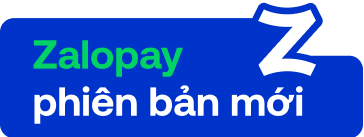Hướng dẫn mua dung lượng iCloud, tăng lưu trữ trên thiết bị Apple
iCloud là gì?
iCloud là dịch vụ đám mây do Apple cung cấp, giúp người dùng lưu trữ ảnh, tệp, ghi chú,... một cách đơn giản và tiện lợi trên các thiết bị Apple. Dữ liệu sẽ được đồng bộ tự động trên tất cả các thiết bị của người dùng, giúp họ dễ dàng truy cập và chia sẻ thông tin ở bất cứ đâu.
Ngoài tính năng đồng bộ hóa, iCloud còn có khả năng bảo mật dữ liệu và thiết bị một cách hiệu quả. Người dùng có thể sử dụng iCloud để sao lưu dữ liệu của iPhone, iPad hoặc iPod touch, đảm bảo an toàn cho thông tin cá nhân. Đồng thời, iCloud cũng hỗ trợ chia sẻ ảnh, ghi chú và tệp tin với bạn bè, gia đình một cách dễ dàng.
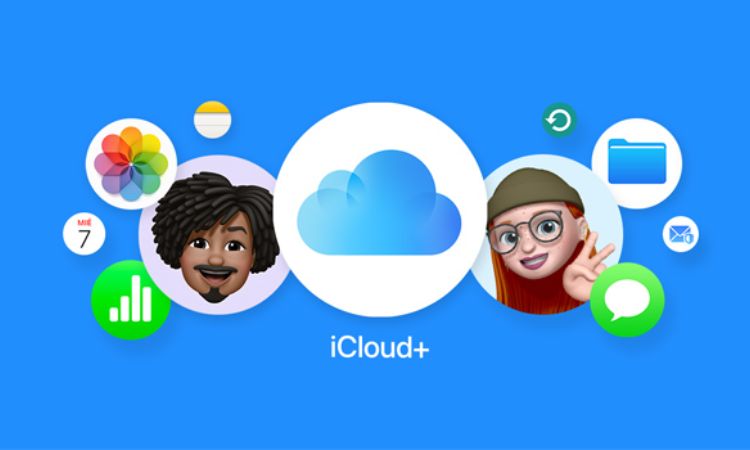
Khi nào cần mua thêm dung lượng iCloud trên iPhone?
Với dung lượng iCloud miễn phí chỉ 5GB, nhiều người dùng Apple sẽ nhanh chóng vượt quá giới hạn này, đặc biệt khi lưu trữ nhiều ảnh, video, tài liệu và sao lưu dữ liệu thiết bị thường xuyên. Trong trường hợp này, người dùng cần phải mua dung lượng iCloud để mở rộng khả năng lưu trữ, đảm bảo an toàn cho dữ liệu cá nhân và tận dụng tối đa các tính năng của thiết bị Apple.
Để kiểm tra dung lượng iCloud hiện tại, người dùng chỉ cần truy cập vào Cài đặt > ID Apple, iCloud+ > iCloud > Quản lý dung lượng tài khoản. Tại đây, bạn sẽ được cung cấp thông tin chi tiết về dung lượng iCloud đang sử dụng.
Các gói dung lượng iCloud
Gói 50 GB (19.000 VNĐ/tháng)
Nếu chỉ có 1 iPhone và 1 iPad, gói iCloud 50GB sẽ là lựa chọn phù hợp vì mỗi bản sao lưu của một thiết bị di động chỉ chiếm khoảng 5 - 10GB dung lượng. Với gói 50GB, người dùng sẽ có thể thoải mái lưu trữ ảnh, video, tài liệu và các dữ liệu quan trọng khác trên iCloud. Dữ liệu sẽ được đồng bộ hóa tự động giữa các thiết bị, giúp người dùng dễ dàng truy cập và chia sẻ thông tin ở bất cứ đâu.

Gói 200 GB (69.000 VNĐ/tháng)
Đối với những người yêu thích chụp ảnh, quay video, gói iCloud 200GB sẽ là lựa chọn phù hợp. Với gói dung lượng này, người dùng sẽ có đủ không gian để thoải mái lưu trữ tất cả các dữ liệu như hình ảnh, video, danh bạ, tệp tin với số lượng lớn.
Gói 200GB cũng cung cấp khả năng bảo mật dữ liệu và thiết bị một cách hiệu quả, đảm bảo an toàn cho thông tin cá nhân của người dùng. Đây là một lựa chọn đáng giá cho những ai có nhu cầu lưu trữ dữ liệu lớn và muốn tận dụng tối đa các tính năng của iCloud.
Gói 2 TB (249.000 VNĐ/tháng)
Đối với những người sử dụng tính năng Chia sẻ Gia đình (Family Sharing) trên iCloud, gói dung lượng 2TB sẽ là lựa chọn tối ưu. Với gói iCloud này, người dùng có thể chia sẻ không gian lưu trữ này với tối đa 5 thành viên khác trong gia đình, tương ứng với khoảng 50.000 VNĐ/tháng cho mỗi thành viên để có thể tận dụng tối đa dung lượng lưu trữ. Việc chia sẻ này không chỉ giúp tiết kiệm chi phí mà còn tạo điều kiện để các thành viên trong gia đình dễ dàng truy cập và quản lý dữ liệu chung.

Gói 6 TB (749.000 VNĐ/tháng)
Nếu bạn có nhu cầu lưu trữ và chia sẻ dữ liệu lớn, gói 6TB với mức giá 749.000 VNĐ/tháng cũng là lựa chọn đáng cân nhắc. Một trong những ưu điểm nổi bật của gói này là khả năng cá nhân hóa địa chỉ email iCloud với tên miền tùy chỉnh. Điều này không chỉ giúp tăng tính riêng tư mà còn mang lại sự chuyên nghiệp và độc đáo cho địa chỉ email của người dùng.
Ngoài ra, gói 6TB còn cho phép người dùng lưu trữ, phân tích và xem các video được mã hóa từ camera an ninh gia đình. Tính năng này mang lại sự an toàn và bảo mật cho dữ liệu của gia đình, giúp bạn yên tâm hơn về vấn đề an ninh.
Gói 12 TB (1.499.000 VNĐ/tháng)
Gói 12TB còn cho phép người dùng đồng bộ hóa và truy cập dữ liệu của mình trên mọi thiết bị, giúp tăng cường khả năng quản lý và chia sẻ thông tin. Điều này rất hữu ích cho những ai cần liên tục truy cập và làm việc với dữ liệu của mình từ nhiều thiết bị khác nhau. Ngoài ra, gói 12 TB cũng mang lại sự riêng tư và an toàn cho người dùng khi lướt web trên Safari, nhờ vào các tính năng bảo mật tiên tiến của dịch vụ. Đồng thời, người dùng cũng có thể giữ địa chỉ email cá nhân cho riêng mình, tăng cường tính bảo mật tối đa.

Hướng dẫn mua thêm dung lượng iCloud
Mua dung lượng iCloud trên iPhone/iPad
- Bước 1: Vào “Cài đặt” trên thiết bị iOS. Nhấn vào tên tài khoản Apple ID rồi chọn mục “iCloud”.
- Bước 2: Chọn “Quản lý dung lượng”. Chọn mục “Nâng cấp” để tiến hành mua thêm dung lượng.
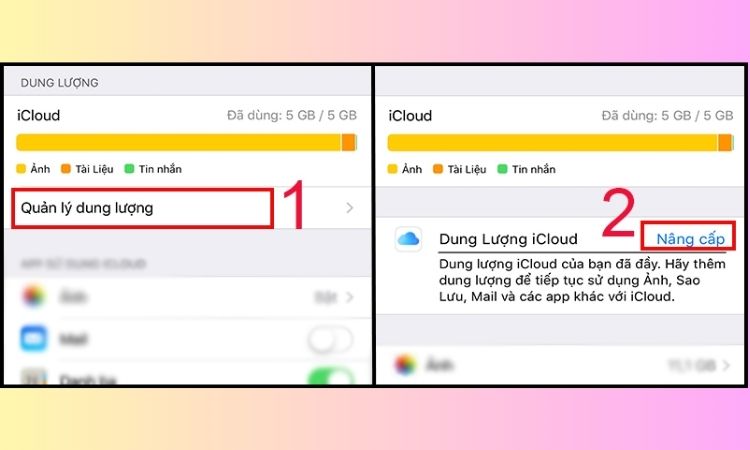
- Bước 3: Chọn gói dung lượng phù hợp với nhu cầu và nhấn “Mua”. Nhập mật khẩu ID Apple để hoàn tất thanh toán và kích hoạt gói dung lượng mới.
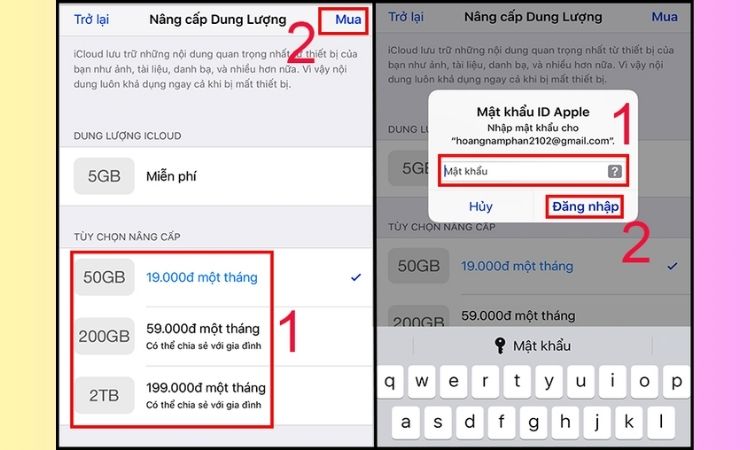
Mua dung lượng iCloud trên Macbook
- Bước 1: Vào “Cài đặt” trên MacBook. Chọn biểu tượng quả táo để truy cập vào thông tin tài khoản Apple ID.
- Bước 2: Trong mục “Quản lý”, chọn mục “Mua thêm dung lượng…”.

- Bước 3: Chọn gói dung lượng phù hợp với nhu cầu và nhấn “Tiếp theo” để tiến hành thanh toán.
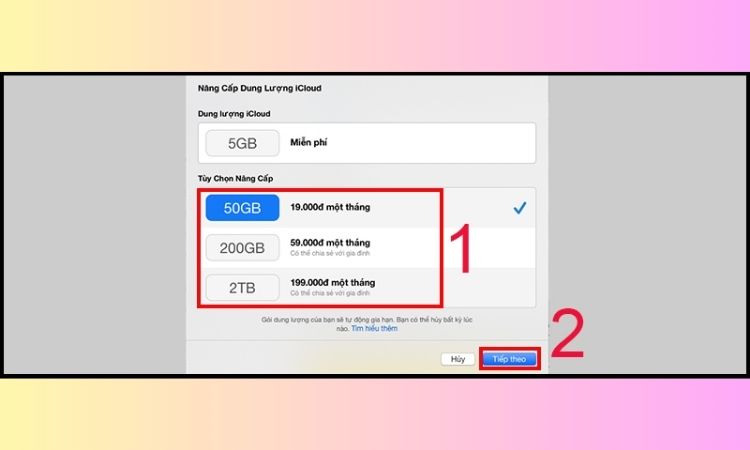
- Bước 4: Nhập mật khẩu ID Apple để hoàn tất quá trình mua dung lượng iCloud. Sau khi xác thực, hệ thống sẽ tiến hành thanh toán và kích hoạt gói dung lượng mới cho tài khoản.
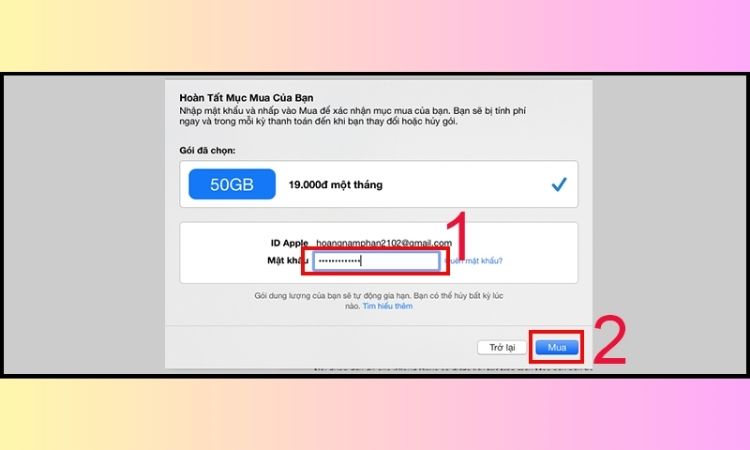
Các phương thức thanh toán khi mua thêm dung lượng iCloud
Tùy theo nhu cầu, bạn có thể sử dụng một trong hai phương thức thanh toán sau đây khi mua dung lượng iCloud:
Thanh toán bằng thẻ tín dụng/ghi nợ
Sau khi chọn gói dung lượng iCloud mà bạn muốn nâng cấp, bạn chỉ cần nhấn vào nút “Thanh toán bằng thẻ tín dụng/Ghi nợ”. Hệ thống sẽ yêu cầu bạn điền các thông tin như: loại thẻ, số thẻ, ngày hết hạn, mã bảo mật và địa chỉ thanh toán để hoàn tất quá trình. Khi tất cả các thông tin đã được nhập chính xác, hệ thống sẽ tiến hành xử lý giao dịch và gửi cho bạn một thông báo về việc mua dung lượng iCloud thành công.
Thanh toán bằng ví điện tử
Ngoài việc thanh toán bằng thẻ Tín dụng/Ghi nợ, người dùng còn có thể lựa chọn phương thức thanh toán bằng ví điện tử khi mua dung lượng iCloud. Bằng cách này bạn không cần phải lo lắng về việc chia sẻ các thông tin thẻ ngân hàng. Thay vào đó, ứng dụng ví điện tử sẽ xử lý thanh toán một cách an toàn và bảo mật, đảm bảo giao dịch của bạn được thực hiện nhanh chóng và thuận tiện.
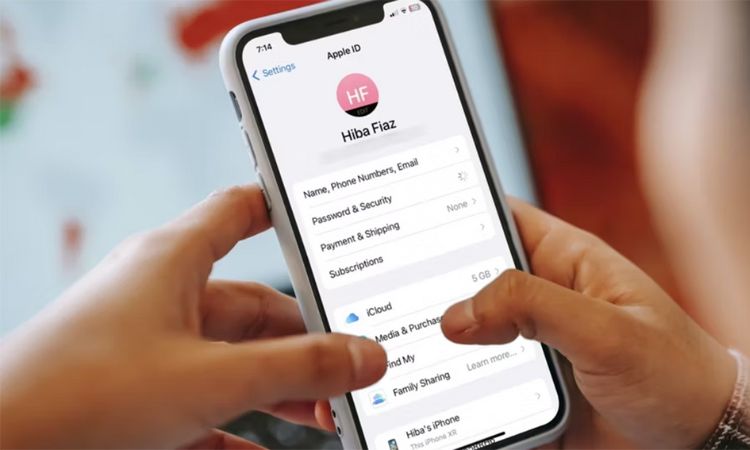
Một số mẹo giúp giải phóng dung lượng iCloud
Ngoài việc mua thêm dung lượng iCloud, người dùng cũng có thể áp dụng một số mẹo để giải phóng dung lượng như sau:
Xóa các file ảnh, âm thanh không sử dụng đến
Với sự phát triển của công nghệ, chúng ta thường có xu hướng tích lũy nhiều tệp tin đa phương tiện mà không cần thiết, chiếm đáng kể dung lượng iCloud. Hãy dành thời gian xem xét kỹ lưỡng các tệp tin này, loại bỏ những tệp không cần thiết hoặc đã lỗi thời. Điều này sẽ giúp bạn tối ưu hóa việc sử dụng iCloud.
Xóa các bản sao lưu không dùng đến
Với tính năng sao lưu tự động của iCloud, người dùng có thể vô tình tích lũy nhiều bản sao lưu cũ, không còn sử dụng. Điều này dẫn đến việc dung lượng iCloud bị chiếm dụng một cách không cần thiết. Do đó, bạn nên dành thời gian xác định những bản sao lưu không còn dùng đến và xóa bỏ chúng để giải phóng dung lượng iCloud đáng kể.
Sử dụng phần mềm sao lưu Google Photos
Google Photos là một dịch vụ lưu trữ ảnh và video miễn phí, cung cấp khả năng sao lưu tự động các tệp tin đa phương tiện từ các thiết bị. Bằng cách kết nối Google Photos với iCloud, bạn có thể chuyển các tệp tin ảnh, video sang dịch vụ lưu trữ đám mây của Google, giải phóng dung lượng iCloud một cách hiệu quả.
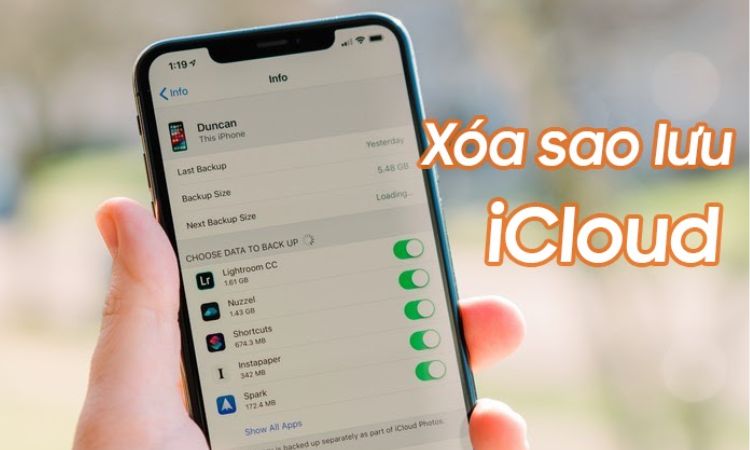
Trên đây, Zalopay đã chia sẻ đến bạn những thông tin liên quan đến cách mua dung lượng iCloud đơn giản và nhanh chóng. Hy vọng sau khi đọc xong, bạn sẽ biết cách nâng cấp dung lượng iCloud để lưu trữ được nhiều file thông tin, hình ảnh quan trọng trên thiết bị Apple của mình.